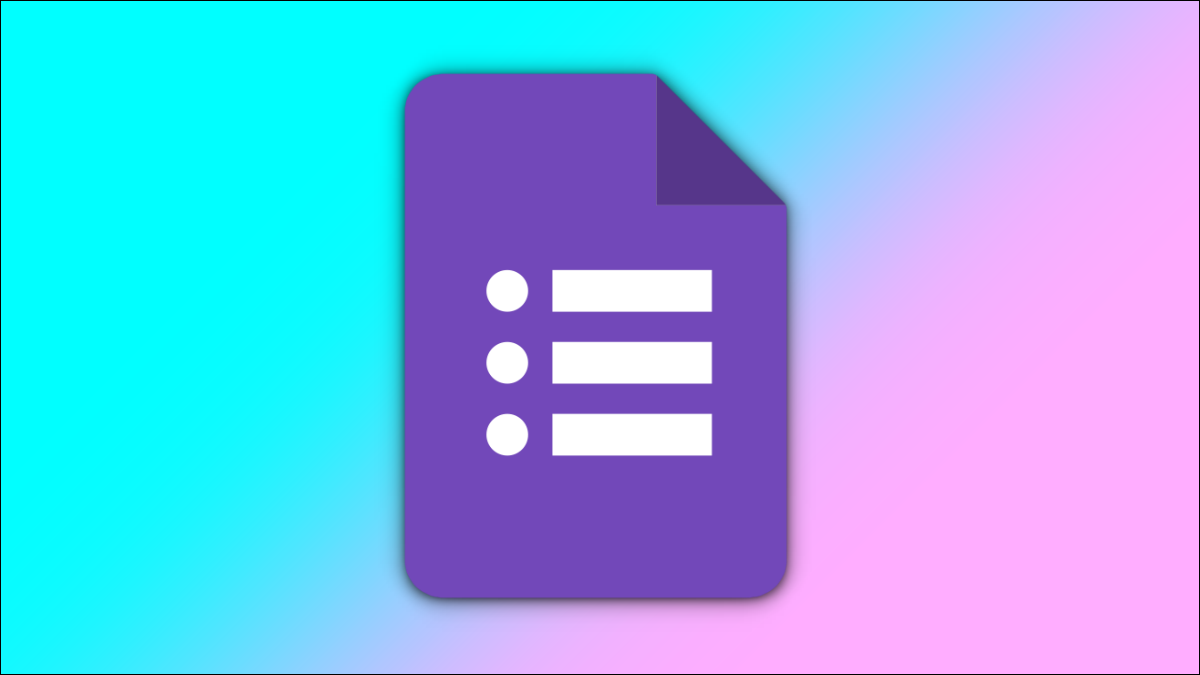
正在寻找一种方法来加快Google 表单中的表单创建速度?您可以从您创建的其他表单中导入问题以节省时间。这是重复使用问题并在几分钟内制作表格的好方法。
您可以轻松复制您在 Google 表单中创建的表单,然后对其进行编辑以使其适合。但是您可能只有一两个问题想要重复使用。通过导入问题,您可以只从其他各种形式中提取您想要的问题并将其弹出。
将问题导入 Google 表单
访问Google 表单,登录并打开您想将问题放入其中的表单。
在下方选择要插入导入问题的问题。然后,单击右侧工具栏中的导入问题图标。
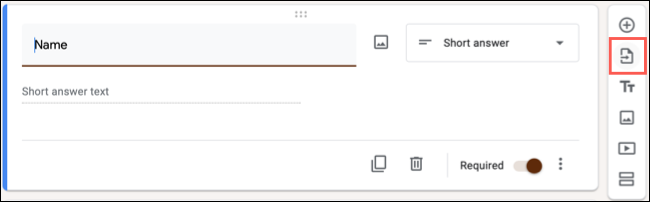
您还可以将要导入的问题显示在表单顶部而不是特定问题下方。为此,请不要先选择现有问题。只需使用工具栏导入问题,它们就会出现在顶部。然后,稍后重新排列它们。
找到包含您要使用的问题的表单。如果您有很多表单,您可以使用顶部的搜索框或右侧的排序按钮快速找到您需要的表单。
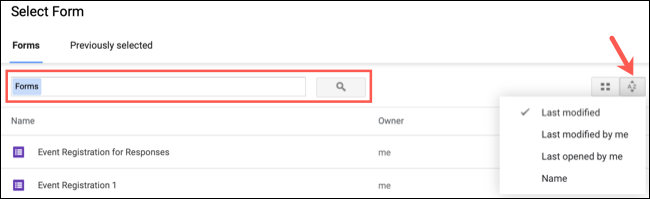
选择表格,然后单击“选择”。
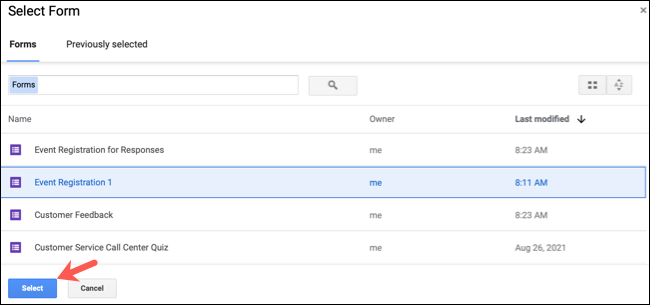
您选择的表单中的问题将显示在右侧的侧栏中。如果您发现表格有误,请单击“更改表格”并找到正确的表格。
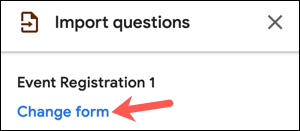
然后,您可以选择“全选”以使用所有问题,或者只需选中您想要的问题的复选框。完成后,单击“导入问题”。
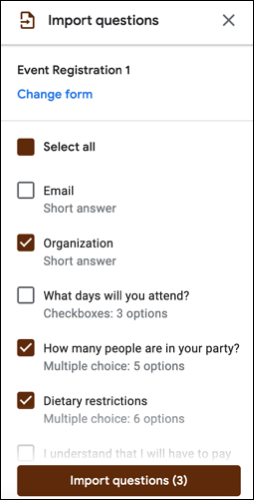
如果您想重复使用其他表单中的其他问题,您也可以这样做。只需按照相同的步骤找到并选择表格并选择问题。这将为您提供一个可以立即使用的表单!
导入问题后,它们会像您添加的任何问题一样保留在您的表单中。因此,您可以根据新表单编辑、安排和定制问题。
正文完







